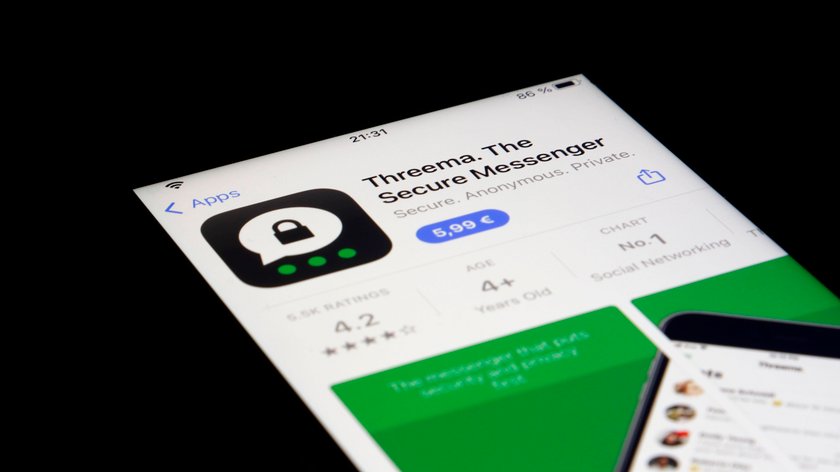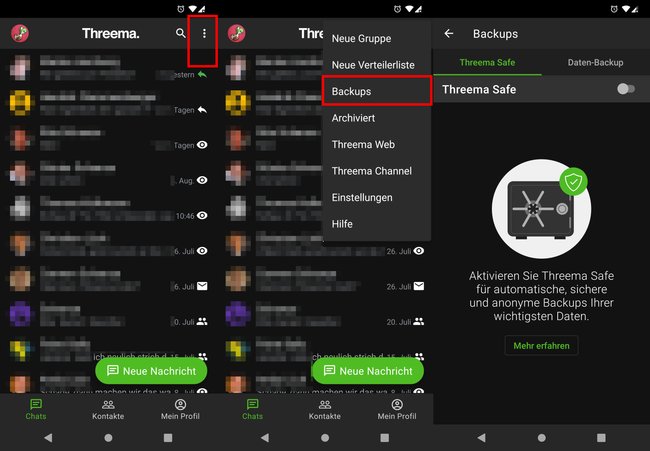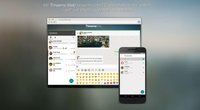Habt ihr ein neues Smartphone, könnt ihr alle Daten und Chats von Threema schnell und einfach auf das neue Gerät übertragen. Damit das aber funktioniert, müsst ihr in der Threema-App auf dem alten Gerät Vorarbeit leisten.
Bei einem Smartphone-Wechsel müsst ihr für die Threema-App natürlich nicht noch einmal bezahlen. Ihr könnt stattdessen die Threema-ID samt allen Kontakten, Chats und Einstellungen auf das neue Gerät übertragen. Dafür stehen euch verschiedene Wege zur Auswahl.
Wie übertrage ich Threema auf ein neues Handy?
Wechselt ihr das Gerät innerhalb des gleichen Betriebssystems (Android oder iOS), könnt ihr Threema schnell auf das neue Handy übertragen. Anders als zum Beispiel bei WhatsApp wird das Konto nicht unter der Handy-Nummer angelegt. Es ist also bei der Wiederherstellung der Daten egal, ob ihr eine alte oder neue Nummer habt. Erstellt zunächst ein Backup der Threema-Daten in der App auf dem alten Smartphone:
- Öffnet die Threema-App auf dem alten Smartphone.
- Tippt rechts oben auf die drei Punkte.
- Im neuen Menü wählt ihr „Backups“ aus.
- Ist eine Sicherheitsabfrage eingerichtet, gebt eure PIN ein oder entsperrt das Menü über den Fingerabdruck.
- Steuert rechts das „Daten-Backup“ an.
- Hinter „Backup-Pfad“ gebt ihr an, wo die Sicherung auf dem Smartphone gespeichert werden soll. Dort findet ihr sie nachher, um die Backup-Datei auf das neue Gerät zu verschieben.
- Drückt auf „+ Daten-Backup erstellen“.
- Lest euch den Hinweis durch und bestätigt mit „Trotzdem fortfahren“.
- Verbindet euer Smartphone mit einem Ladekabel und bestätigt mit „OK“.
- Wählt ein Passwort aus, damit andere Nutzer das Backup nicht wiederherstellen können.
- Gebt an, ob ihr auch große Medien wie Videos und Bilder im Backup speichern wollt. Beachtet, dass das Backup dadurch wesentlich länger dauern kann.
- Bestätigt mit „OK“ und startet die Datensicherung.
- Sobald das Backup abgeschlossen ist, werdet ihr darüber benachrichtigt.
Threema auf neues Handy übertragen
Das Backup könnt ihr jetzt in Threema auf dem neuen Smartphone wiederherstellen. Dazu müsst ihr die Datei vom alten Gerät auf das neue übertragen, etwa per Kabel und PC oder online über einen Cloud-Dienst:
- Verbindet das alte Smartphone per USB-Kabel mit einem Computer.
- Sucht auf dem alten Smartphone nach der Backup-Datei. Das Verzeichnis habt ihr in Punkt 6 oben festgelegt.
- Kopiert die Backup-Datei. Alternativ könnt ihr sie auch in einen Cloud-Dienst hochladen, wenn ihr genug Speicherplatz zur Verfügung stehen habt. Dafür gibt es viele kostenlose Möglichkeiten.
- Verschiebt die Backup-Datei in ein Verzeichnis auf dem neuen Smartphone.
- Startet Threema auf dem neuen Gerät.
- Bei der Einrichtung wählt ihr „Backup wiederherstellen“.
- Nehmt dabei die Option „Daten-Backup“.
- Sucht die Backup-Datei an dem Ort heraus, an den ihr sie eingefügt habt.
- Tippt auf „Wiederherstellen“.
- Gebt das Passwort ein.
- Danach wird das Backup wiederhergestellt. Je nachdem, wie viele Inhalte ihr gespeichert habt, dauert der Vorgang einige Minuten.
- Danach könnt ihr auf alle Dateien, Chats, Gruppen und die Threema-ID auf dem neuen Smartphone zugreifen.
- Zur Sicherheit solltet ihr die Threema-ID vom alten Gerät über die Einstellungen entfernen. Dafür steuert ihr „Mein Profil“ an.
Threema von Android auf iOS oder umgekehrt übertragen
Etwas anders geht ihr vor, wenn ihr Threema auf ein anderes mobiles Betriebssystem umzieht, also von Android auf iOS beziehungsweise umgekehrt wechselt. Das läuft dann über Threema-Safe:
- Öffnet Threema auf dem alten Gerät.
- Drückt auf die drei Balken, um die Einstellungen zu öffnen.
- Steuert den Bereich „Backups“ an.
- Wählt hier „Threema Safe“-Backup aus.
- Aktiviert die Sicherung und wählt ein Passwort dafür aus.
- Einmal eingerichtet, wechselt ihr erneut in die „Threema Safe“-Option.
- Wählt hier „+ Jetzt sichern“. Sobald das Backup angelegt wurde, werdet ihr darüber benachrichtigt.
- Schreibt euch die angezeigte Threema-ID auf.
Jetzt wechselt ihr zum neuen Gerät:
- Installiert hier die Threema-App.
- Wählt nach dem Start die Option „Backup wiederherstellen“.
- Nehmt die Option „Threema Safe“.
- Gebt die Threema-ID ein.
- Tippt auf „Wiederherstellen“.
- Gebt das Passwort ein, das ihr für den „Threema Safe“ ausgewählt habt.
- Folgt den Anweisungen auf dem Bildschirm. Gegebenenfalls müsst ihr eine Code-Sperre für eure privaten Chat-Inhalte anlegen.
- Danach könnt ihr auf die Daten und Chats aus dem bisherigen Threema-Profil auf dem neuen Android-Gerät oder iPhone zugreifen.
Threema ohne altes Handy und Backup übertragen?
Habt ihr keinen Zugang mehr zu eurem alten Smartphone und wurde kein Backup angelegt, könnt ihr die Threema-Daten nicht wiederherstellen. Ihr müsst euch also einen neuen Account anlegen. Habt ihr euer altes Smartphone zu schnell zurückgesetzt, lassen sich die Inhalte aber möglicherweise aus einem allgemeinen Daten-Backup wiederherstellen.
Hat dir der Beitrag gefallen? Folge uns auf WhatsApp und Google News und verpasse keine Neuigkeit rund um Technik, Games und Entertainment.